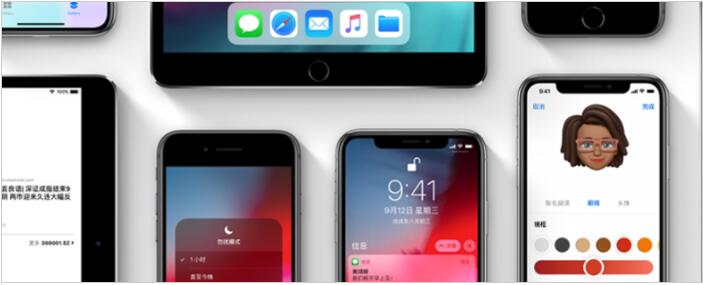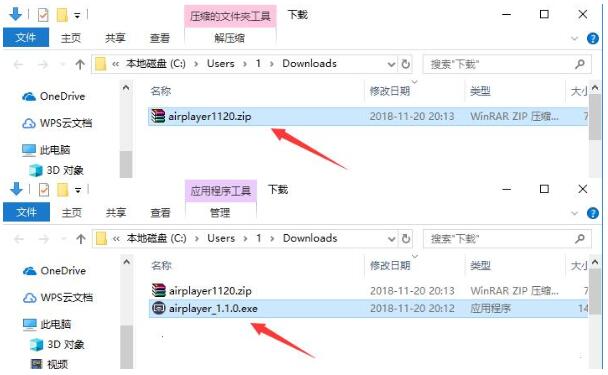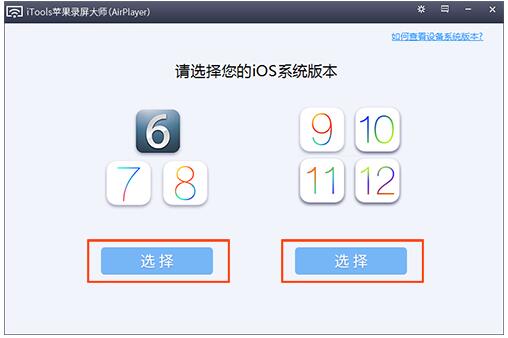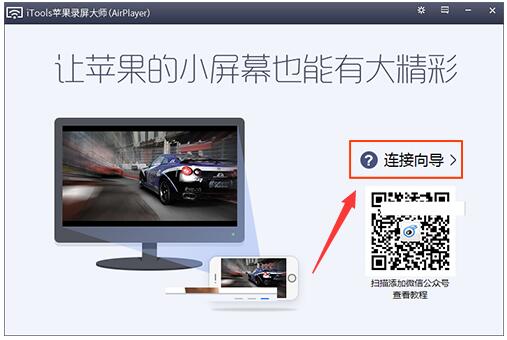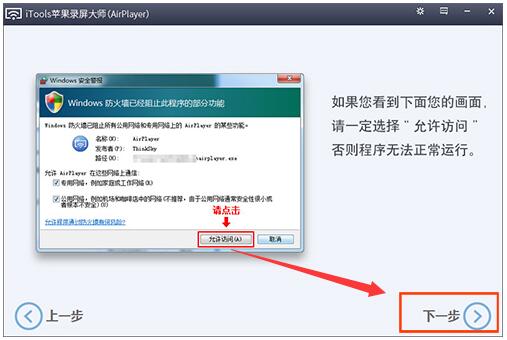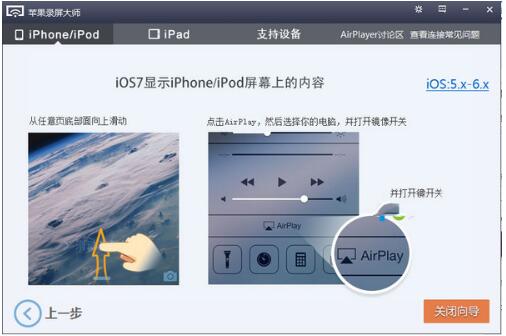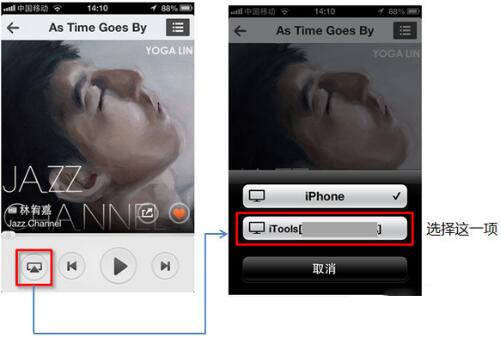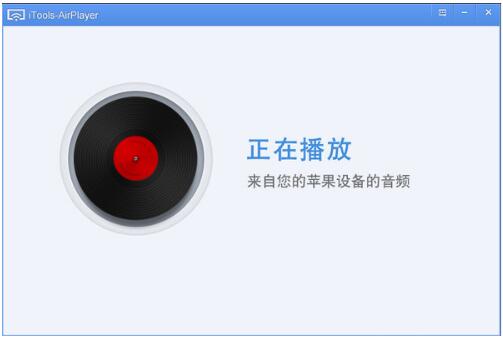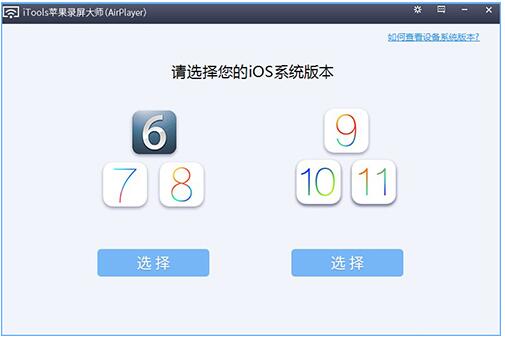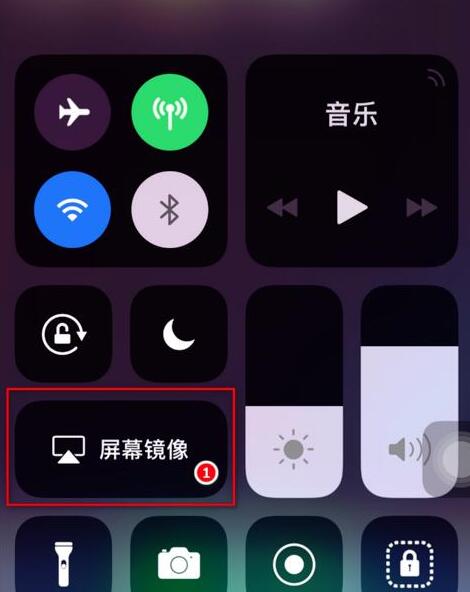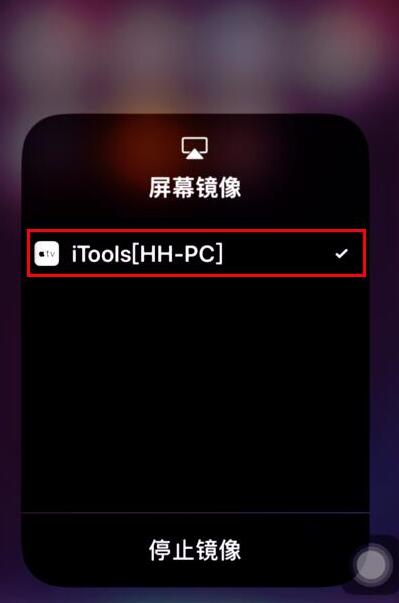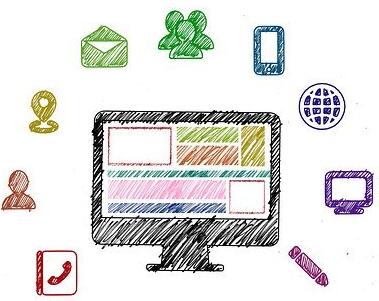苹果录屏大师AirPlayer是iPhone投屏工具,如何连接电脑、电脑音箱和家庭影院?苹果录屏大师AirPlayer如何在电脑上录屏iPhone游戏?苹果录屏大师AirPlayer是iPhone专用的投屏工具,通过无线投屏、镜像iPhone内容到家中设备,让你在家中大屏幕、音箱上分析iPhone、iPad内容。下面来看看苹果录屏大师AirPlayer使用图文教程。
苹果录屏大师AirPlayer有什么用?
苹果录屏大师AirPlayer是一款非常有趣的投屏工具,可以使iphone或ipad里的视频、照片和游戏等通过wifi投射到电脑或电视屏幕上的工具。苹果录屏大师AirPlayer可以使iPhone, iPod touch和以及Pad, iPad mini通过WiFi网络投射到支持AirPlay的设备上,例如苹果的Apple TV(这个设备尚未在大陆官方苹果店销售)。这样就能在更大的屏幕或好的音响中更好的体验苹果移动设备上的视频,音乐,照片。
苹果录屏大师(AirPlayer)如何安装
1、下载名为“airplayer1120.zip”的苹果录屏大师软件包,并在解压后得到.exe安装文件。
2、使用鼠标左键双击打开“airplayer_1.1.0.exe”程序文件,会直接打开airplayer的注册界面。如果用户已经购买了airplayer的注册码的话,可以在上方两个框体内依次输入“Key 1”和“Key 2”,然后点击“Register”按钮即可完成注册;如果不想购买激活码的话,可以点击下方的“Free Trial”按钮开启试用模式,但要注意,试用模式有7天时间限制,超过7天后必须购买注册码才能继续使用。
AirPlayer如何连接iPhone和家中设备
1、打开AirPlayer后会出现系统选择界面,用户需要根据自己苹果设备的系统版本来选择。如果是IOS6、7、8的话,点击左侧的“Enter”按钮;如果是IOS9、10、11、12的话,则点击右侧的“选择”按钮。
2、选择完成后即进入AirPlayer主界面,可以点击右侧“连接向导”进入用户向导。
3、首先,用户需要保证需要投影的苹果设备和电脑处在同一个WiFi网络下,这样才能保证顺利投影,然后点击“下一步”进入。
4、在界面的上方可以选择是哪种苹果设备(此处以iPhone、iPod为例,iPad可用同样方法查看)。例如图中所示为IOS7-11版本的iPhone或iPod想要投影时需要的操作。
AirPlayer使用方法
你有没有想过在家里窝在沙发上,躺在床上手持iPhone就能将里面的音乐用HiFi音箱播放出来还不用受音频线的羁绊。iPhone小小的单声道喇叭实在不适合放音乐,家里的音响切换音乐又不方便,还非得遥控器对着功放,真麻烦。这一切有了AirPlayer就都迎刃而解了!
1、AirPlayer如何连接音响
你的电脑是有连接音箱的(记得打开音箱),在电脑上启动AirPlayer,看到下面的画面,
然后在iPhone或iPad上,启动音乐程序,或第三方音乐app如QQ音乐,百度音乐等,在播放界面找到此按钮(不同软件看到的界面会不同,此图截自QQ音乐,但是AirPlay按钮与图中见到的形状一致)
连接成功后,电脑上的音响会播放iPhone上的音乐,iPhone将会被静音,请注意在iPhone上点击播放。AirPlayer会变成如下画面:
2、AirPlayer如何连接家庭影院
这里主要讲解如何用电脑连接家庭影院系统,连接上后,通过苹果设备播放音乐的流程同上文。电脑的音频输出口一般都是3.5的音频插头,如下
AirPlayer使用问答
一、iOS 11怎么开镜像?
1、打开录屏大师(首次开启录屏大师程序后,系统会弹出“是否允许AirPlayer程序通过防火墙” ,请选择 是,允许访问)
2、选择 iOS 系统版本
3、手机端打开 控制中心(屏幕底部向上滑动即可呼出),找到 AirPlay 镜像 按钮,点击并选择 投影的设备 即可。
二、iTunes连接正常,在官网下载iTools后,安装成功,点开没有反应,任务管理器却显示iTools正在运行
1、确认电脑是否安装了windowsblind等系统美化软件;
2、如果有安装,先卸载,再打开iTools就好啦!
三、在电脑点击运行iTools,不显示界面,再次点击提示“iTools已经运行”?
1、打开任务管理器找到iTools.exe进程并结束;
2、打开控制面板卸载iTools,重装。
此时iTools应该就可以正常运行了哦。如果还是不能解决,只能用终极大招,到控制面板卸载iTunes,重装,然后重启电脑:lol!
四、以前连接正常,现在却无法连接了?或者换台电脑连接也正常
可能是程序冲突带来的问题
1、打开任务管理器,找到含有“usb”(一般是usb驱动冲突)的进程
2、电脑左下角--运行--输入:services.msc找到:与任务管理器中相应的进程,点击关闭(windows键+R=运行)
3、电脑左下角--运行--输入:msconfig,找到:与任务管理器中相应的进程,取消勾选。(windows键+R=运行)
4、重新启动itools
苹果录屏大师怎么录制视频?
1、进入苹果录屏大师后,根据自己苹果设备的系统版本进行选择。如果是IOS6-8的话,则点击左侧的“Enter”按钮;如果是IOS9-12的话,则点击右侧的“Enter”按钮。
2、选择完成后,拿起苹果设备,手指按着屏幕从屏幕边缘往内滑动,拖出隐藏控制菜单,然后点击如图所示的“屏幕镜像”按钮。
3、之后在弹出的设备列表中选择iTools[XX-PC(计算机名称)]。
4、这时在电脑上的苹果录屏大师软件界面内,就能看到实时的苹果设备屏幕画面了,然后点击上方工具栏中的红点按钮即可开始录制视频。
5、在点击红点按钮开始录制后,红点按钮会变成红色方框,当点击该红色方框按钮时,会立即停止录制,并将已录制的视频保存下来。
6、停止录制后,苹果录屏大师会自动打开录制好的视频的存放目录,默认目录在“此电脑”中的“我的视频”文件夹下的“Airplayer”子文件夹内,这样就表示录制完成了。
iPhone如何使用投屏软件
1、苹果投屏的原理是利用其镜像投屏将手机和电脑连接到一起,然后将手机中的内容无线投屏到电脑上;
2、投屏第一步,将手机和电脑连接到同一个网络环境,这是投屏能否成功的一个必要的步骤,可以连接WiFi或者手机流量;
3、投屏第二步,在电脑上运行安装一个第三方投屏软件,手机中不需要,然后双击开始运行,运行之后先浏览一下其功能,然后在操作;
4、投屏第三步,在电脑上会显示如何连接电脑,可以根据步骤一步一步的操作,简单来说就是:打开手机的设置,来到控制中心,点击AirPlay,选择和电脑上出现的同款投屏软件即可;
5、待镜像连接成功之后就可以看到手机中的内容都显示在了电脑上,手机和电脑端随时都可以停止投屏。
苹果录屏大师(AirPlayer)功能介绍
1、电视看相片
2、电视上看视频
3、HIFI播音乐
4、录制视频
苹果录屏大师(AirPlayer)软件特色
1、大屏玩手游
在电脑上启动苹果录屏大师,iPad/iPhone启动苹果录屏大师镜像连接就能在电脑屏幕上看到画面啦!有部分iOS游戏支持AirPlay双屏显示,即苹果设备变身控制器,游戏主画面投射在大屏上。
2、电视上看照片
将您的电脑通过VGA或者HDMI线(需要单独购买)连接家里的电视,就能轻松享受大屏幕看照片(大部分主流视频网站也支持AirPlay哦)带来的愉悦。
3、HIFI播音乐
电脑通过音频线(需要单独购买)连接音响或者家庭影院,iPhone里的音乐也能享受HiFi(不只是系统播放器,支持AirPlay的第三方播放器,如QQ音乐,百度音乐也可以哦~)。
以上就是苹果录屏大师AirPlayer使用图文教程。苹果录屏大师AirPlayer是苹果专用投屏工具,和iPhone上自带的投屏工具AirPlay只有后缀名的差别。苹果录屏大师AirPlayer可以投屏、镜像iPhone和iPad上的内容到家中设备,条件是家中设备和iPhone处于同一网络。AirPlayer是无线连接iPhone和家中设备的工具。关注教程之家,解锁更多软件教程。